135微信公众号编辑器使用教程 好不好用呢
135微信编辑器怎么用?135微信编辑器是一款实用的编辑排版工具,但还有不会用的,下文介绍135微信公众号编辑器使用教程,一起来了解下吧!
135微信公众号编辑器使用教程:
1、进入【135编辑器】:
2、【135编辑器】的整体布局?
主要有三大区域:样式展示区、编辑区、调色区
样式展示主要分为:标题、正文、特殊场景、收藏、模板;
样式库里的样式收藏后,展示在收藏列表,可被直接使用;
模板:展示模板缩略图,点击可直接使用;主要有:个人模板、收藏模板、系统推荐模板
3、如何插入内容?
单击左侧样式区的样式,样式进入右侧编辑框,即可进行编辑
操作演示:
点击左侧【四角宽边框】样式,样式则展示在右侧编辑框中;
修改样式中的内容或者更换样式的颜色即可
4、如何更改已插入内容的颜色?
操作演示
全文换色:
单击右侧【配色方案】中的任意颜色,编辑框中已有内容的背景及带有颜色的文字的颜色则会自动变更为所选颜色,后续新插入的模板内容的颜色也会自动变换为该颜色;
部分换色:
选择需要修改的内容,然后再点击【配色方案】中的颜色,可对选择的内容颜色进行修改。
【注】:若部分调色导致格式乱了,连续按两次ctrl+z或者撤销按钮,可恢复
免责声明:由于无法甄别是否为投稿用户创作以及文章的准确性,本站尊重并保护知识产权,根据《信息网络传播权保护条例》,如我们转载的作品侵犯了您的权利,请您通知我们,请将本侵权页面网址发送邮件到qingge@88.com,深感抱歉,我们会做删除处理。




